Setup FTP Server pada OpenSUSE Menggunakan YAST
FTP server merupakan sebuah server yang memanfaatkan File Transfer Protocol (FTP) untuk keperluan transfer file antar mesin pada jaringan TCP/IP. FTP adalah sebuah protokol Internet yang berjalan di dalam lapisan aplikasi yang merupakan standar untuk pentransferan berkas komputer antar mesin-mesin dalam sebuah jaringan internet atau intranet.
FTP merupakan salah satu protokol Internet yang paling awal dikembangkan, dan masih digunakan hingga saat ini untuk melakukan proses download dan upload data. FTP Server dapat diakses menggunakan FTP klien yang berjalan pada modus Konsole / Terminal maupun modus GUI.
Berikut adalah cara melakukan setting FTP Server pada OpenSUSE menggunakan vsftpd. vsftpd terkenal sebagai ftp server yang handal dan tingkat securitynya cukup powerful.
INSTALASI
Cara 1
- Buka YAST | Software | Software Management. Cari file vsftpd dan yast2-ftp-server. Pilih (beri tanda centang) dan klik Accept.
- Tutup YAST dan buka kembali untuk merefresh tampilan agar ada pilihan FTP Server pada setting network services
Cara 2
- Buka konsole / terminal (ALT + F2, konsole)
- Ketik
- zypper in vsftpd yast2-ftp-server
- Tekan Enter dan tunggu hingga proses instalasi selesai
AKTIVASI
- Buka YAST | Network Services | FTP Server
- Pada wizard pertama — Start-Up — Tentukan pilihan untuk Service Start. Sebaiknya pilih when booting agar service FTP langsung berjalan pada saat komputer dihidupkan. Untuk Switch On & Off, kita bisa langsung menjalankan FTP Server. Lanjutkan setting dengan memilih General pada bagian kiri.
- Pada wizard kedua — General — tentukan banner Welcome Message, pilihan Chroot (jika dipilih, user tidak akan bisa kemana-mana selain di home directory sendiri), Verbose Logging (Pesan log akan ditampilkan), Umask (default umask user dan group), serta lokasi folder untuk masing-masing user baik anonymous maupun authenticated user. Setelah disetting, klik bagian Performance
- Pada wizard ketiga — Performance — tentukan setting koneksi akan diputus jika user idle alias tidak melakukan apa-apa selama sekian menit, kemudian jumlah maksimum klien yang boleh mengakses dari 1 IP, Jumlah total klien yang boleh mengakses dan maksimum bandwidth yang diberikan. Setelah selesai, pindah ke bagian Authentication
- Pada wizard keempat — Authentication — tentukan siapa saja yang boleh mengakses FTP Server, dan apakah user anonymous boleh melakukan proses upload atau tidak. Untuk keamananan, opsi ini sebaiknya dinon aktifkan, jangan ikuti contoh saya dibawah ini, hehehe… Setelah selesai, pindah ke bagian Expert Setting
- Pada wizard kelima — Expert Settings– tentukan pilihan untuk Passive Mode, akses SSL (Secured Sockets Layer) dan setting Firewall. Jika Firewall diaktifkan, kita harus memberikan akses pada port yang digunakan oleh FTP Server, biasanya port 21. Setelah selesai, klik Finish.





KONFIGURASI FIREWALL UNTUK FTP
- Buka teks editor dalam akses root, misalnya kwrite dengan menekan tombol ALT+F2 dan mengetik perintah
- kdesu kwrite
- Buka / edit file
/etc/sysconfig/SuSEfirewall2 - Berikan akses ftp pada variabel
FW_SERVICES_EXT_TCP,contoh :- FW_SERVICES_EXT_TCP="http https ftp"
- Aktifkan fungsi tracking dan NAT pada variabel
FW_LOAD_MODULES, Contoh :FW_LOAD_MODULES="ip_conntrack_ftp ip_nat_ftp"
- Jalankan ulang service FTP Server
- service vsftpd restart
KONFIGURASI USER
- Buat group untuk ftp-account:
- groupadd ftp-account
- mkdir /home/ftp-account/
- chmod 750 /home/ftp-account
- chown root.ftp-account /home/ftp-account
- useradd -g ftp-account -d /home/ftp-account vavai
- passwd vavai
new password:
reenter new password:
TESTING FTP SERVER
- Melalui konsole (ALT + F2, konsole) untuk user anonymous
- Melalui konsole (ALT + F2, konsole) untuk user authentikasi


Related Entries :
- Konfigurasi FTP Server pada OpenSUSE via Konsole
- FTP Server How To
- FTP Server on OpenSUSE
- Konfigurasi vsftpd di OpenSUSE
Konfigurasi FTP Server pada OpenSUSE via Konsole
FTP server merupakan sebuah server yang memanfaatkan File Transfer Protocol (FTP) untuk keperluan transfer file antar mesin pada jaringan TCP/IP. FTP adalah sebuah protokol Internet yang berjalan di dalam lapisan aplikasi yang merupakan standar untuk pentransferan berkas komputer antar mesin-mesin dalam sebuah jaringan internet atau intranet.
FTP merupakan salah satu protokol Internet yang paling awal dikembangkan, dan masih digunakan hingga saat ini untuk melakukan proses download dan upload data. FTP Server dapat diakses menggunakan FTP klien yang berjalan pada modus Konsole / Terminal maupun modus GUI.
Berikut adalah cara melakukan setting FTP Server pada OpenSUSE menggunakan vsftpd. vsftpd terkenal sebagai ftp server yang handal dan tingkat securitynya cukup powerful.
INSTALASI & AKTIVASI
- Buka konsole / terminal (ALT + F2, konsole)
- Install paket vsftpd
- sudo zypper in vsftpd
- Tambahkan service vsftpd
- sudo chkconfig --add vsftpd
- Jalankan service vsftpd
- sudo service vsftpd start
- Testing FTP Server
- ftp localhost
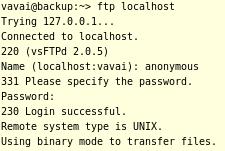
KONFIGURASI TAMBAHAN
Secara default, FTP Server yang baru diinstall hanya memperbolehkan akses dengan authentikasi anonymous dan terbatas. File konfigurasi vsftpd terletak pada folder /etc/vsftpd.conf dan dapat diubah sesuai dengan kebutuhan. Silakan buka file konfigurasi tersebut dengan text editor.
Berikut adalah beberapa opsi yang didapat dimodifikasi :
- Memperbolehkan anonymous mengakses file di server FTP.
- Anonymous_enable = YES
- Local_enable = YES
- Local_umask = 022
- Anon_upload_enable = YES
- Anon_mkdir_write_enable = YES
- Dirmessage_enable = YES
- Xferlog_enable = YES
- Connect_from_port_20 = YES
- Chown_uploads = YES
-
- Chown_username =
- Xferlog_file = /var/log/vsftpd.log
- Xferlog_std_format = YES
- Idle_session_timeout = 600
- Data_connection_timeout =
- Nopriv_user =
- ftpd_banner = Selamat datang pada FTP Server Vavai...!
Setelah melakukan perubahan, simpan file konfigurasi dan keluar dari text editor. Aktifkan ulang vsftpd
- chkconfig vsftpd on
- chkconfig xinetd on
- service vsftpd restart
- groupadd ftp-account
- mkdir /home/ftp-account/
- chmod 750 /home/ftp-account
- chown root.ftp-account /home/ftp-account
- useradd -g ftp-account -d /home/ftp-account vavai
- passwd vavai
new password:
reenter new password:
- /etc/init.d/xinetd restart
KONFIGURASI FIREWALL UNTUK FTP
- Buka teks editor dalam akses root, misalnya kwrite dengan menekan tombol ALT+F2 dan mengetik perintah
- kdesu kwrite
- Buka / edit file
/etc/sysconfig/SuSEfirewall2 - Berikan akses ftp pada variabel
FW_SERVICES_EXT_TCP,contoh :- FW_SERVICES_EXT_TCP="http https ftp"
- Aktifkan fungsi tracking dan NAT pada variabel
FW_LOAD_MODULES, Contoh :FW_LOAD_MODULES="ip_conntrack_ftp ip_nat_ftp"
- Jalankan ulang service FTP Server
- service vsftpd restart
PENGGUNAAN KLIEN FTP
OpenSUSE menyediakan berbagai macam software FTP yang dapat digunakan secara mudah. Beberapa diantaranya adalah :
- Akses FTP melalui konsole dengan perintah : ftp alamat-ftp-server, misalnya ftp localhost atau ftp 192.168.0.1 atau ftp ftp.vavai.com
- Akses FTP menggunakan gftp
- Akses FTP menggunakan kftpgrabber
- Akses FTP menggunakan fireftp, dalam bentuk Firefox Addons
Related Entries :